해외 출장이 잦으신가요? 아니면 해외에 거주하는 가족이나 친구가 있어서 연락하기 전에 현지 시간을 확인하고 싶으신가요?
가끔씩 "지금 미국은 몇 시지?"라고 궁금해하시는 분들이 많더라고요.
저도 해외에 있는 친구와 연락할 때마다 매번 "지금 거기 몇 시야?" 하고 물어보기가 부담스러워서, 삼성폰의 듀얼 시계 기능을 찾아보게 되었어요. 이 기능을 알고 나니 정말 편리하더라고요!
이 글을 끝까지 읽으시면 홈 화면에서 두 나라 시간을 한눈에 보는 방법과, 마지막에는 시간대를 쉽게 바꾸는 추가 꿀팁까지 알려드릴게요.
이 글에서 배울 수 있는 것들
- 삼성폰 홈 화면에 듀얼 시계 위젯 설치하는 방법
- 원하는 나라의 시간대를 설정하는 방법
- 시간대를 쉽게 변경하는 방법
듀얼 시계를 설정하기 전에 알아두면 좋은 정보
듀얼 시계 기능을 사용하기 전에 몇 가지 기본적인 내용을 먼저 알아볼게요.
듀얼 시계란 무엇인가요?
듀얼 시계는 홈 화면에서 두 개의 서로 다른 시간대를 동시에 볼 수 있는 위젯이에요. 예를 들어, 왼쪽에는 서울 시간을, 오른쪽에는 뉴욕 시간을 표시할 수 있죠. 이렇게 하면 해외 연락을 할 때 상대방의 현지 시간을 바로 확인할 수 있어서 매우 편리해요.
어떤 삼성폰에서 사용 가능한가요?
- One UI 2.0 이상이 설치된 모든 갤럭시 스마트폰
- 대부분의 최신 갤럭시 기기 (예: 갤럭시 S10 이후, 갤럭시 노트10 이후 등)에서 지원됩니다
설정하기 전 확인할 점
- 홈 화면에 여유 공간이 있는지 확인하세요 (위젯 크기만큼)
- 인터넷 연결이 되어 있는지 확인하세요 (시간 동기화를 위해)
- 삼성 기본 홈 화면(One UI 홈)을 사용하고 있는지 확인하세요
이제 본격적으로 듀얼 시계를 설정하는 방법을 알아볼게요!
방법 1: 홈 화면의 빈 공간 길게 터치하기
먼저 홈 화면에서 위젯을 추가할 수 있는 메뉴를 열어야 해요. 이 과정은 생각보다 간단해요.


홈 화면의 아무것도 없는 빈 공간을 손가락으로 길게 누르세요.
- 앱 아이콘이 없는 빈 공간 아무 곳이나 손가락을 대고 2~3초간 계속 누르고 계세요
- 화면이 살짝 진동하면서 "길게 터치하세요"라는 메시지가 나타날 거예요
- 너무 짧게 누르면 반응이 없으니 조금 더 오래 누르는 게 중요해요
- 만약 앱이 실행되거나 다른 반응이 나타난다면, 앱 아이콘을 눌렀을 가능성이 있으니 완전히 빈 공간을 다시 찾아서 시도해보세요
방법 2: 하단 메뉴에서 '위젯' 선택하기
빈 공간을 길게 누르면 화면 하단에 여러 메뉴가 나타날 거예요. 여기서 위젯을 찾아야 해요.
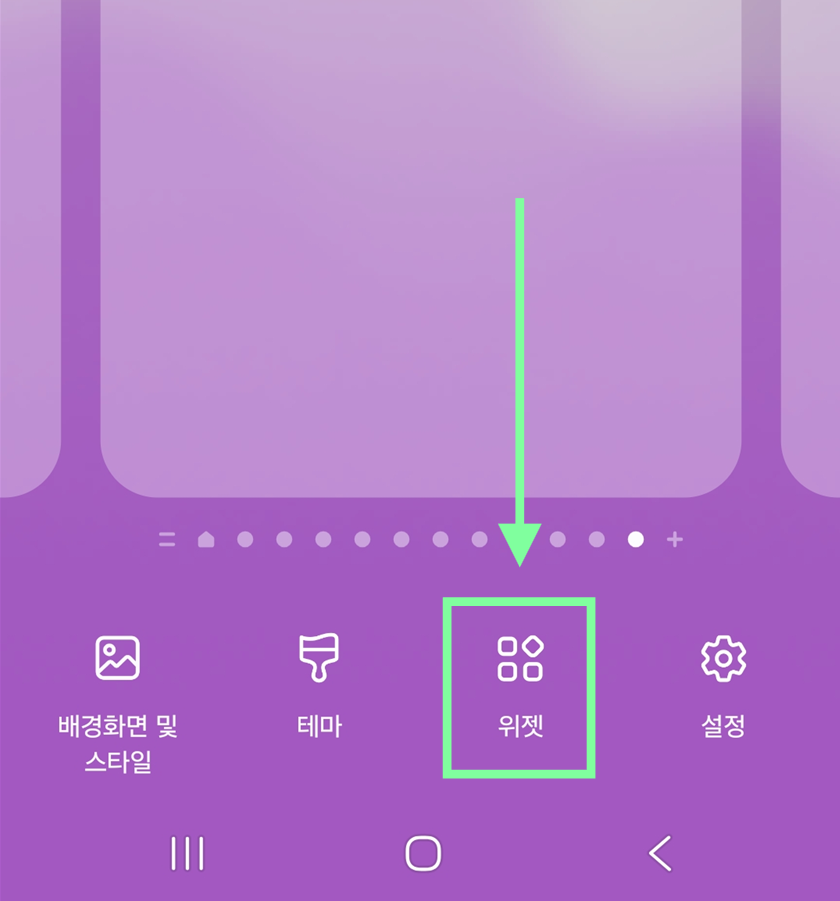
화면 하단에 나타난 메뉴 중에서 '위젯'을 선택하세요.
- 화면 하단에 '배경화면 및 스타일', '테마', '위젯', '설정' 등의 메뉴가 나타날 거예요
- 이 중에서 네모난 점들이 4개 있는 '위젯' 아이콘을 찾아 터치하세요
- 위젯 아이콘은 보통 가운데 부근에 위치해 있어요
- 메뉴가 잘 보이지 않는다면 화면을 살짝 밝게 조정해보세요
방법 3: 위젯 목록에서 '시계' 찾기
위젯 메뉴에 들어가면 다양한 위젯들이 보일 거예요. 여기서 시계 위젯을 찾아야 해요.
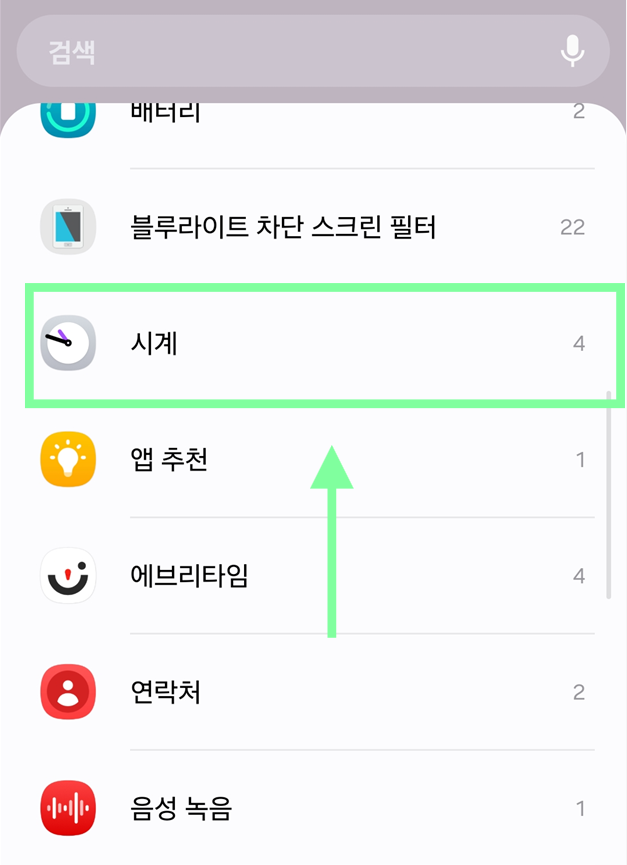
위젯 목록을 스크롤하여 '시계' 위젯을 찾아주세요.
- 위젯 목록에는 배터리, 블루라이트 차단 스크린 필터, 시계, 앱 추천 등 다양한 위젯들이 나열되어 있어요
- '시계' 위젯은 보통 시계 아이콘과 함께 표시되며, 옆에 숫자가 있을 거예요 (예: 시계 4)
- 숫자는 해당 위젯의 종류가 몇 개나 있는지를 나타내요
- 목록이 길다면 위아래로 스크롤하여 찾아보세요
방법 4: 시계 위젯 종류 중 듀얼 시계 선택하기
시계 위젯을 선택하면 여러 종류의 시계 위젯이 나타날 거예요. 여기서 듀얼 시계를 골라야 해요.
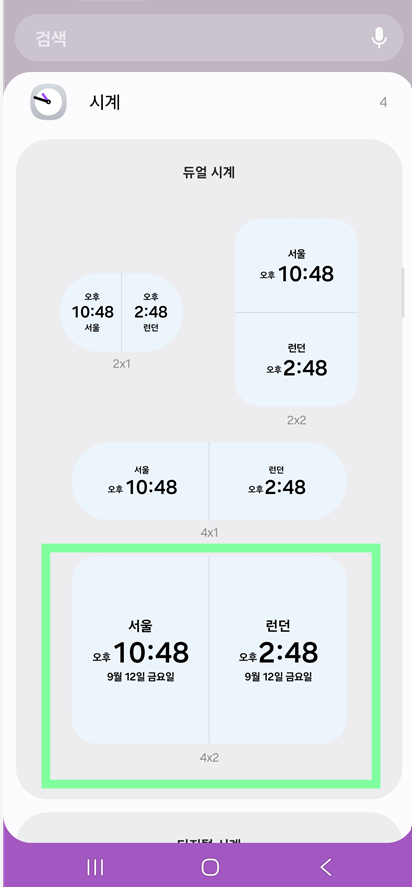
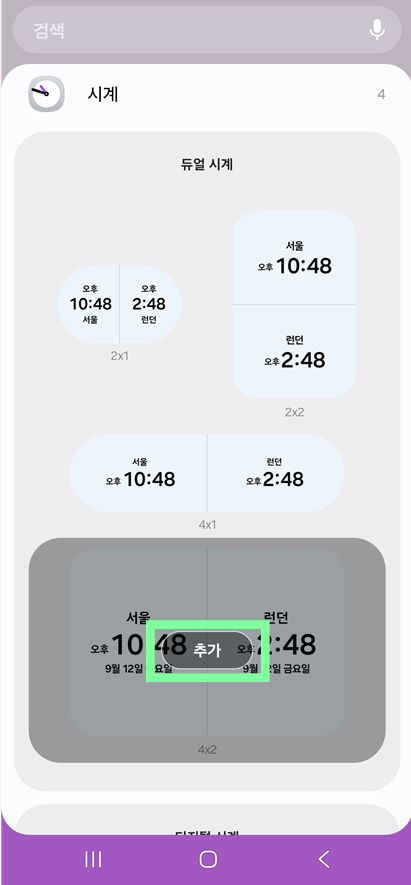
여러 시계 위젯 중에서 두 개의 시간이 함께 표시되는 듀얼 시계를 선택하세요.
- 시계 위젯 페이지에는 여러 크기와 스타일의 시계가 표시될 거예요
- 듀얼 시계는 보통 '4x2' 크기로 표시되며, 두 개의 시간이 나란히 보이는 형태예요
- 서울과 런던 시간이 함께 표시된 위젯을 찾아보세요
- 마음에 드는 듀얼 시계 디자인을 터치하여 선택하세요
끝까지 읽어주시는 분들을 위해 글 마지막에 시간대 변경하는 더욱 쉬운 방법도 준비했으니 조금만 더 기다려주세요!
방법 5: 듀얼 시계 위젯 홈 화면에 추가 완료
듀얼 시계를 선택하면 자동으로 홈 화면에 추가됩니다. 이제 두 나라의 시간을 한 번에 볼 수 있어요!
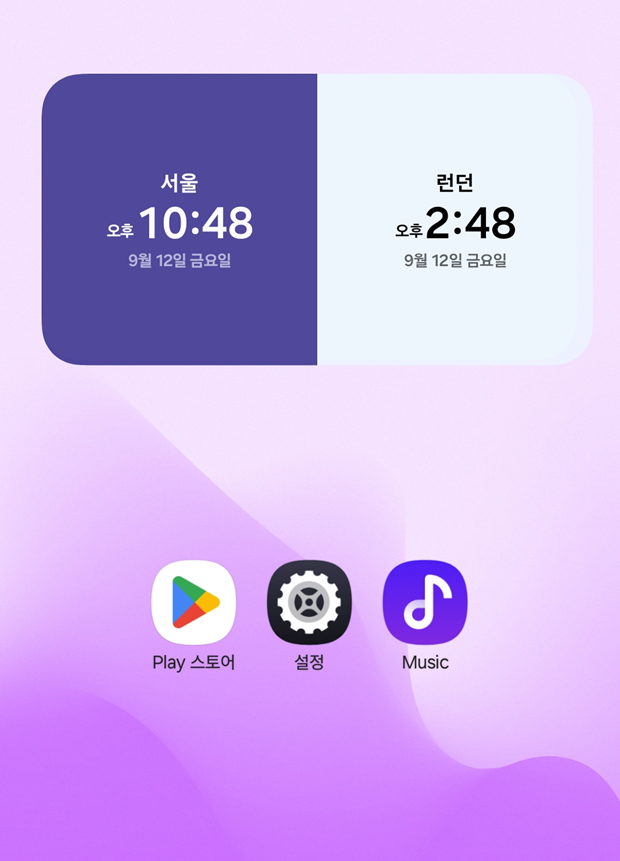
축하합니다! 이제 홈 화면에서 두 나라의 시간을 동시에 확인할 수 있어요.
- 듀얼 시계 위젯이 홈 화면에 추가되면서 서울 시간과 다른 도시의 시간이 함께 표시될 거예요
- 왼쪽에는 현재 거주지 시간(서울), 오른쪽에는 설정된 다른 도시의 시간이 나타나요
- 각 시간 아래에는 날짜 정보도 함께 표시되어 더욱 유용해요
- 위젯의 위치가 마음에 들지 않는다면, 위젯을 길게 눌러서 원하는 위치로 이동시킬 수 있어요
시간대를 다른 나라로 변경하는 방법
기본으로 설정된 나라가 아닌 다른 나라의 시간을 확인하고 싶다면 다음과 같이 해보세요.
방법 6: 듀얼 시계 위젯 터치하기
다른 나라 시간으로 바꾸고 싶다면 홈 화면의 듀얼 시계를 터치해보세요.
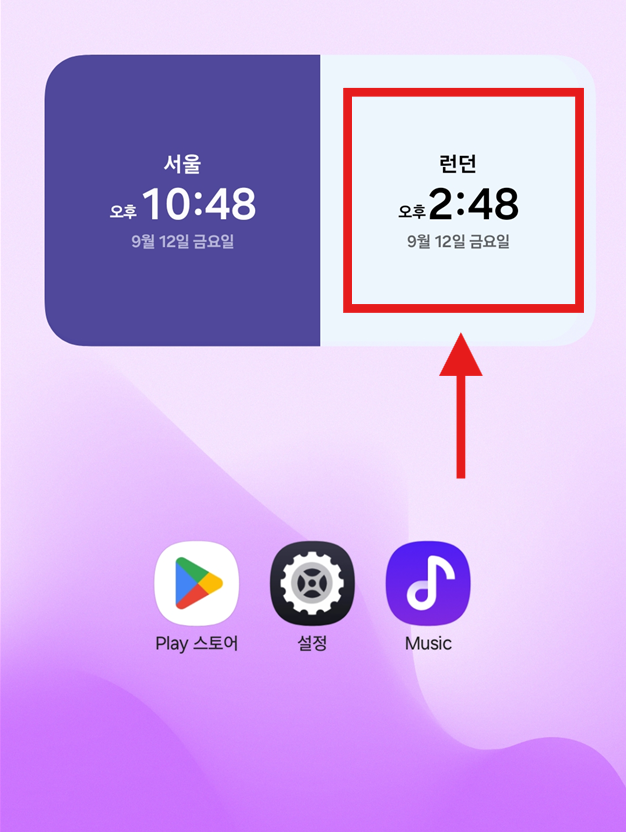
홈 화면에 있는 듀얼 시계의 오른쪽 부분(다른 나라 시간 부분)을 터치하세요.
- 듀얼 시계에서 변경하고 싶은 시간 부분을 터치하면 시계 앱이 열려요
- 보통 오른쪽에 표시된 해외 시간 부분을 터치하게 될 거예요
- 터치하면 '세계시계' 화면이나 시간대 설정 화면으로 이동합니다
방법 7: 검색으로 원하는 도시 찾기
시계 앱이 열리면 상단에 검색 기능이 있을 거예요. 여기서 원하는 도시를 검색할 수 있어요.
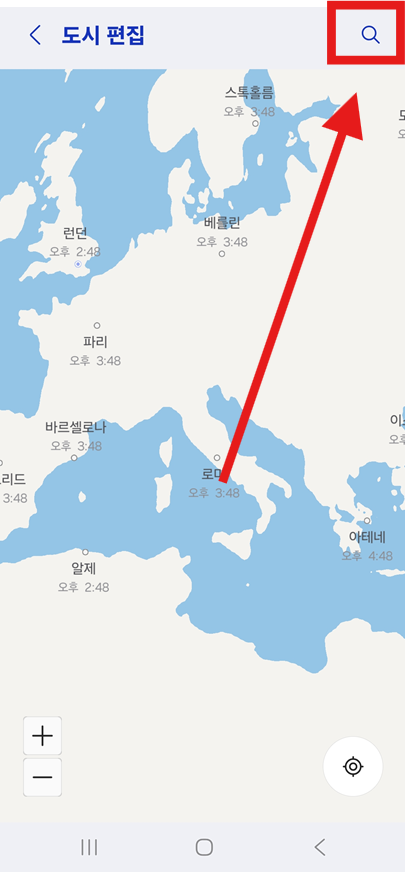
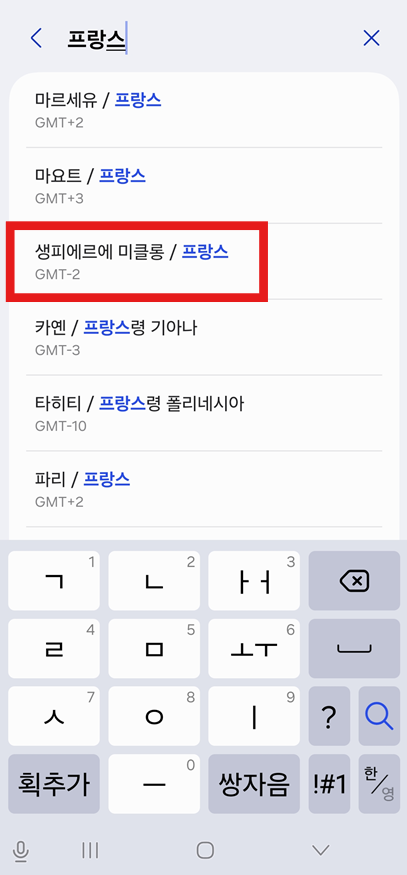
화면 상단의 돋보기 모양 검색 버튼을 눌러 원하는 도시 이름을 입력하세요.
- 화면 오른쪽 상단에 있는 돋보기 아이콘을 터치하세요
- 검색창이 나타나면 원하는 도시나 나라 이름을 입력하세요 (예: 뉴욕, 파리, 도쿄 등)
- 한글로 입력해도 되고, 영어로 입력해도 됩니다
- 입력하시면 관련된 도시 목록이 자동으로 나타날 거예요
방법 8: 원하는 도시 선택하고 변경하기
검색 결과에서 원하는 도시를 찾았다면 이제 선택하여 적용하면 돼요.
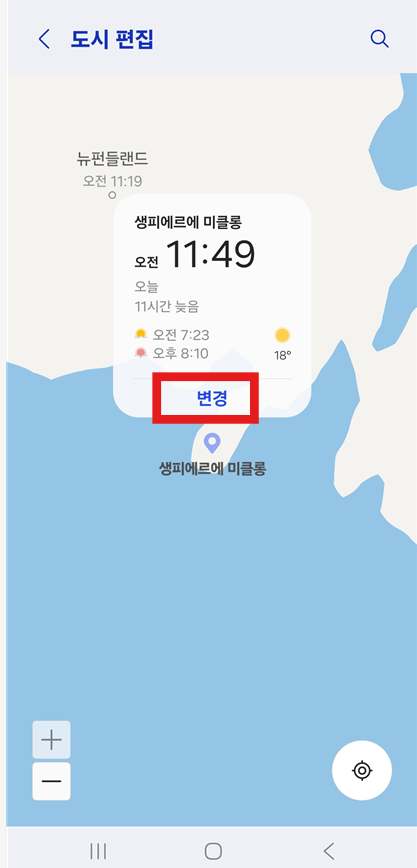
검색 결과에서 원하는 도시를 선택한 후 '변경' 버튼을 누르세요.
- 검색된 도시 목록에서 원하는 도시를 터치하여 선택하세요
- 각 도시 옆에는 GMT 기준으로 시간차가 표시되어 참고할 수 있어요
- 도시를 선택하면 하단에 '변경' 버튼이 나타날 거예요
- '변경' 버튼을 터치하면 듀얼 시계의 시간대가 바뀝니다
방법 9: 변경된 듀얼 시계 확인하기
변경이 완료되면 다시 홈 화면으로 돌아가서 바뀐 시간을 확인할 수 있어요.

홈 화면으로 돌아가서 변경된 듀얼 시계를 확인해보세요.
- 홈 화면으로 돌아가면 새로 설정한 도시의 시간이 표시될 거예요
- 이제 원하는 두 나라의 시간을 동시에 확인할 수 있어요
- 시간은 자동으로 실시간 업데이트되니 따로 새로고침할 필요가 없어요
- 언제든지 같은 방법으로 다른 도시로 다시 변경할 수 있어요
자주 묻는 질문
Q: 듀얼 시계가 정확하지 않은 것 같아요.
A: 인터넷 연결 상태를 확인해보세요. 시간은 인터넷을 통해 자동으로 동기화됩니다. 와이파이나 데이터 연결이 불안정하면 시간이 부정확할 수 있어요. 설정에서 '자동 날짜 및 시간' 옵션이 켜져 있는지도 확인해보세요.
Q: 위젯이 홈 화면에 추가되지 않아요.
A: 홈 화면에 공간이 부족할 수 있어요. 듀얼 시계 위젯은 상당한 공간을 차지하므로, 다른 앱이나 위젯을 다른 페이지로 옮기거나 삭제해서 공간을 확보해보세요.
Q: 원하는 도시가 검색에서 나오지 않아요.
A: 도시명을 영어로도 시도해보세요. 또는 해당 국가의 수도나 주요 도시명으로 검색해보세요. 예를 들어, 작은 도시가 없다면 같은 시간대의 큰 도시를 선택하면 됩니다.
Q: 듀얼 시계를 삭제하고 싶어요.
A: 듀얼 시계 위젯을 길게 누르면 상단에 '제거' 옵션이 나타납니다. 이를 터치하면 위젯을 홈 화면에서 제거할 수 있어요.
알아두면 유용한 정보
- 듀얼 시계는 동기화 주기가 짧은 일반 시계이므로 배터리 소모가 상대적으로 매우 적어요. 단, 날씨 위젯처럼 실시간으로 데이터를 동기화하는 위젯은 배터리 소모가 클 수 있습니다
- 여러 개의 듀얼 시계를 홈 화면에 추가할 수도 있어요. 예를 들어, 서울-뉴욕, 서울-런던을 각각 다른 페이지에 설정할 수 있어요
- 위젯의 디자인은 폰의 테마에 따라 자동으로 조절돼요. 다크 모드를 사용하면 시계도 어두운 색상으로 변경됩니다
- 듀얼 시계는 스마트폰의 '자동 날짜 및 시간' 설정에 따라 자동으로 서머타임을 반영합니다. 설정 > 일반 > 날짜 및 시간에서 해당 옵션을 확인할 수 있어요
마지막 보너스 팁! 더 쉬운 시간대 변경법
여기까지 읽어주신 분들을 위해 준비한 추가 팁이에요!
자주 확인하는 도시가 여러 개라면 삼성의 '시계' 앱에서 세계시계에 미리 여러 도시를 추가해두세요. 그러면 나중에 듀얼 시계 설정을 바꿀 때 검색하지 않고 바로 선택할 수 있어 훨씬 편리해요.
시계 앱을 열어서 하단의 '세계시계' 탭에서 '+' 버튼을 누르면 원하는 도시들을 미리 등록할 수 있습니다. 이렇게 해두면 듀얼 시계 시간대를 변경할 때 훨씬 빠르게 원하는 도시를 선택할 수 있어요.
이제 해외에 있는 소중한 사람들과 연락할 때 "지금 거기 몇 시야?"라고 묻지 않아도 되겠네요! 언제든지 홈 화면에서 바로 확인하시면 됩니다.
'스마트폰 활용법' 카테고리의 다른 글
| 갤럭시 잠금화면 시계 설정, 화면이 꺼져도 시간 보이게 (0) | 2025.09.17 |
|---|---|
| 겔럭시 휴대폰 바탕화면 메모장 만들기 – 한 번에 메모 확인하는 똑똑한 방법 (0) | 2025.09.17 |
| 갤럭시 연락처 즐겨찾기, 자주 전화하는 사람 홈 화면에 추가하기 (0) | 2025.09.16 |
| 제미나이 앱 설치 방법 | 안드로이드·갤럭시 한 번에 다운로드 (0) | 2025.09.16 |
| 휴대폰 달력 위젯 사라졌을 때, 다시 추가하는 방법 (0) | 2025.09.16 |
| 핸드폰 배경화면 시계 표시 – 갤럭시 초간단 설정법 (0) | 2025.09.15 |
| 갤럭시 스마트폰 시계 위젯 추가하는 법 | 홈화면 설정 (0) | 2025.09.15 |
| 삼성 캘린더 위젯, 홈화면에 바로 꺼내놓는 쉬운 방법 (0) | 2025.09.15 |


댓글